Como gravar no Zoom Video Communications
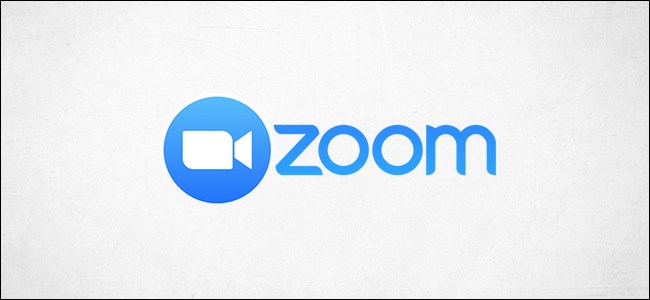
Você sabia que pode gravar as videochamadas que faz no Zoom Video Communications? Esse recurso é oferecido de forma nativa pelo próprio programa. Veja a seguir como gravar no Zoom.
Quem pode gravar no Zoom é apenas o host, ou seja, quem criou a reunião online. Por isso, a escolha pode gravar ou não a conversa precisa ser feita na hora de criar um novo compromisso (meeting).
Com o programa instalado e aberto no seu computador, você deve fazer o seguinte:
- Clique em “Schedule” para criar uma videochamada previamente agendada;
- Defina o nome da reunião, data e horário;
- Defina se você e os participantes usarão vídeo ou apenas áudio;
- Escolha em qual calendário o compromisso será marcado (Google ou Outlook)
- Por fim, chegou a hora: clique em Advanced Options e selecione “Automatically record meeting on the local computer”.
- Ao fim da chamada, toda a sua conversa online estará salva e guardada no seu computador.
Opções avançadas do Zoom
As opções avançadas oferecem alguns recursos adicionais interessantes. Você pode, por exemplo, definir que as pessoas podem entrar na reunião sem que você já tenha entrado na sala virtual ou desligar o microfone dos demais participantes assim que você entrar. Este último recurso é extremamente útil para gestores que precisam fazer uma apresentação em silêncio ou para professores que usam o Zoom para dar aulas.
Duração
O Zoom Video Communications é um programa gratuito para quem faz ligações ou videochamadas de até 40 minutos de duração. Para fazer encontros online com maior duração, é preciso optar por um plano pago do Zoom.